您好,登錄后才能下訂單哦!
您好,登錄后才能下訂單哦!
Windows7企業版或旗艦版系統提供加密功能有BitLocker與EFS。EFS加密的對象是NTFS分區中單獨的文件或文件夾,而BitLocker加密的對象是整個分區。EFS設置相對復雜,BitLocker設置相對簡單。
BitLocker加密技術能夠同時支持FAT和NTFS兩種格式,可以加密電腦的整個系統分區,也可以加密可移動的便攜存儲設備,如U盤和移動硬盤等。BitLocker使用AES(高級加密標準/Advanced Encryption Standard)128位或256位的加密算法進行加密,其加密的安全可靠性得到了保證,通常情況下,只要用戶的密碼有足夠強度,這種加密就很難被破解。
在局域網中,為了共享和數據備份方便,大量文件存儲于文件服務器中,通常情況下服務器管理員有絕對管理員權限。有時候文件服務器使用戶不想其他人看到包括服務管理員,因此質疑數據的安全性和保密性。這個問題完全可以用bitlocker解決。雖然BitLocker不支持文件夾的加密,但可以采用一種變通的方法來實現文件夾或文件的加密。
整體思路:利用VHD功能在系統中創建一個虛擬的硬盤并將虛擬磁盤路徑設置在文件服務器上,然后用BitLocker加密。這樣在文件服務器看到只是是一個以vdh后綴的文件,而打開這個文件憑證只能設置的密碼或保存的密鑰。
VHD是微軟Virtual PC 虛擬的磁盤文件,在Windows系統中可以單獨創建和掛載VHD,其使用方法是:
右鍵點擊“計算機”選擇“管理”,在“計算機管理”中我們點擊“磁盤管理”,右鍵選擇“創建VHD”。這里點擊“瀏覽”或輸入我們要創建的VHD的路徑,確定后填入虛擬硬盤的大小,大小可以根據硬盤可用空間和自己的需求來決定,其他的可以選擇默認。確定后,系統便會開始創建一個新的磁盤。
刷新磁盤管理頁面,可以看到一個屬性顯示為“未知”的磁盤。右鍵點擊未知磁盤,選擇“初始化磁盤”,格式用默認,點確定。這時候我們看到,未知磁盤已經變成基本和聯機狀態了。
右鍵點擊未分配區域,選擇“新建簡單卷”,出現對話框,一直點下一步直到完成,顯示一個新加卷,到這里,我們創建VHD的步驟就完成了。
至此,這個VHD虛擬磁盤已經創建完成了,我們再使用上面加密驅動器的方法對其進行BitLocker加密即可。
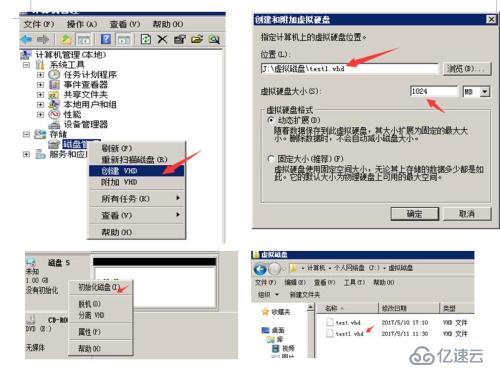
然后對剛才新建磁盤進行BitLocker加密,打開資源管理器,在磁盤上點擊右鍵,選擇“啟用BitLocker”,設置密碼和保存密鑰。在“控制面板”-“系統和安全”-“BitLocker驅動器加密”里也可以啟用和管理Bitlocker加密。
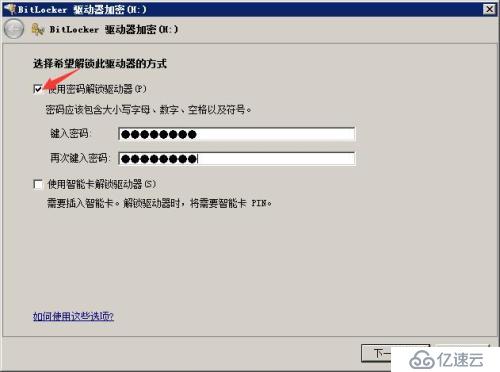
免責聲明:本站發布的內容(圖片、視頻和文字)以原創、轉載和分享為主,文章觀點不代表本網站立場,如果涉及侵權請聯系站長郵箱:is@yisu.com進行舉報,并提供相關證據,一經查實,將立刻刪除涉嫌侵權內容。